


在Win11系统中,锁定默认浏览器是个人化设置的一部分,但有时候系统可能会意外地重置或更改您的选择。如果您希望确保自己选择的浏览器始终保持为默认选项,不被系统更改,可以采取一些简单的步骤来锁定默认浏览器设置。本文将详细介绍如何在Win11中锁定默认浏览器,确保您的个人偏好不受干扰。
具体方法如下
1、Win11电脑只能设置默认浏览器,但是不能锁定,要锁定的话需要使用第三方工具,比如腾讯电脑管家,进入软件的首页。

2、在首页的左侧找到并点击“工具箱”。
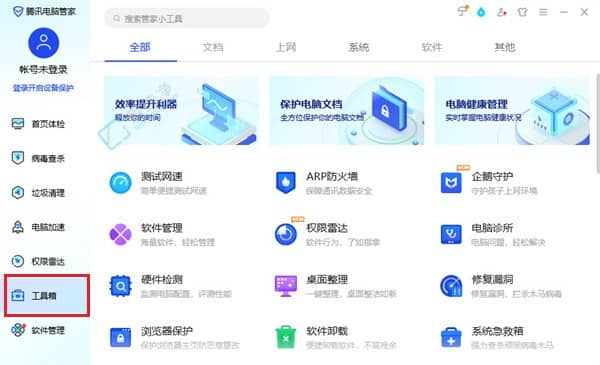
3、在工具箱的右侧栏中选择“上网”选项,进入浏览器保护页面。
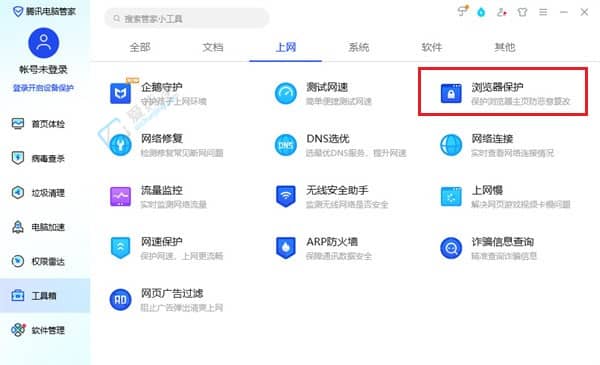
4、在浏览器保护页面的默认浏览器设定中,根据个人需求选择要锁定的浏览器,然后点击上方的“一键锁定”。
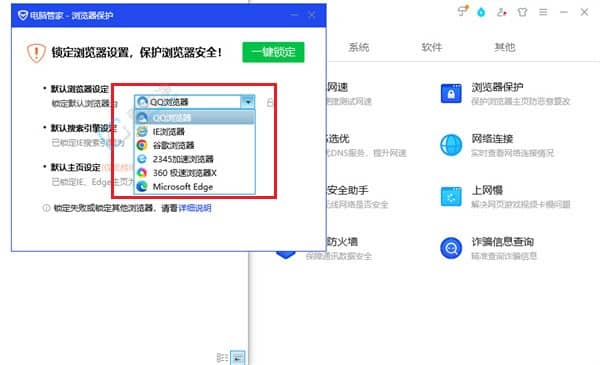
5、成功锁定后,会弹出窗口提示“浏览器设置锁定成功,请放心使用”,至此浏览器已成功锁定。
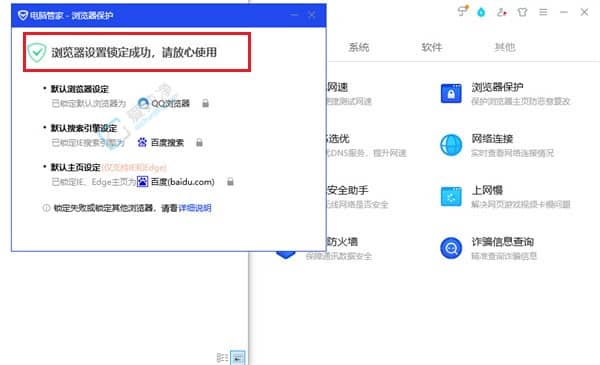
通过本文所提供的方法和步骤,您已经学会了如何在Windows 11系统中锁定默认浏览器,从而确保系统始终使用您喜爱的浏览器打开链接。无论是通过默认应用设置、注册表编辑器还是第三方工具,都可以帮助您轻松地锁定默认浏览器设置。
| 留言与评论(共有 条评论) |